Zamandan tasarruf etmek ve Instagram'ı açtığınızda VPN'nizin otomatik olarak başlatılmasını sağlamak için iPhone veya Android cihazınızda VPN'yi sizin için başlatacak bir komut oluşturabilirsiniz.
İPhone'da Instagram için VPN'nin etkinleştirilmesini otomatikleştirmek için uygulamayı kullanın Takımlar (Kısayollar). Programlama bilginiz olmasa bile, belirli eylemleri doğru zamanda gerçekleştirmek için basit komut dosyaları oluşturmayı kolaylaştırır.
Otomasyonu kendiniz ayarlamak için şunları seçmeniz gerektiğini unutmamak önemlidir: VPN, ilgili komutları destekler. Rehberimiz için paylaşımlı AdGuard VPN kullanacağız. Aylık 3 GB'lık ücretsiz bir sürüm sunar.
AdGuard VPN ek olarak aşağıda listeledik: iPhone'da otomasyonla uyumlu VPN hizmetlerinin listesi ve Teams uygulaması (Kısayollar):
- ExpressVPN
- NordVPN
- SurfsharkCyberGhost
- Private Internet Access (PIA VPN)
- IPVanish
- StrongVPN
- Tünel Ayı
- VyprVPN
- ProtonVPN
Lütfen bu listenin tam olmadığını ve bazı VPN hizmetlerinin gelecekte otomasyon desteği ekleyebileceğinden zamanla değişebileceğini unutmayın.
⚠ Nasıl yapılır? Kullanmak Planet VPN VPN olarak. Ücretsiz dene VPN'İ İNDİRİN
Önemli! Talimatlarımızı uygulamadan önce, seçtiğiniz VPN'in yapılandırmalarını iPhone ayarlarınıza eklediğinizden emin olun. Uygulamayı ilk başlattığınızda sizden bunu yapmanızı isteyecektir. Aksi takdirde hiçbir şey işe yaramaz!
iPhone'da Instagram'ı açtığınızda VPN'in otomatik olarak açılmasını sağlayın
Herhangi bir nedenden dolayı Kısayollar uygulamasını akıllı telefonunuza yükleyemiyorsanız yükleyin. Başlatın ve “Otomasyon” sekmesine gidin.
"Kendiniz için bir otomasyon oluşturun"u seçin.
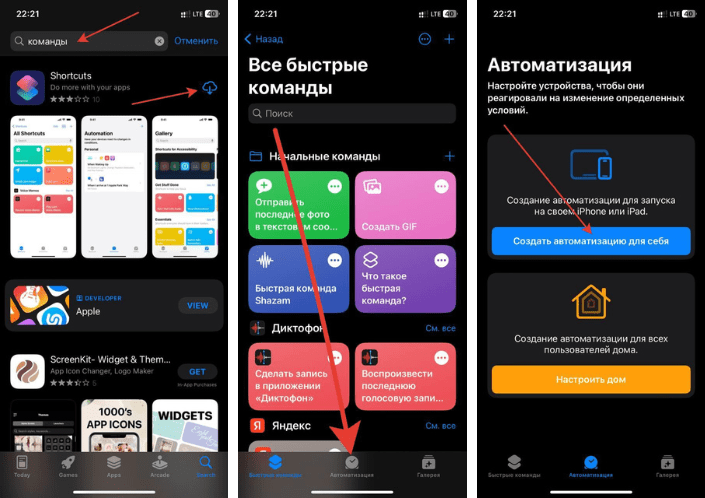
Eylem listesini aşağı doğru kaydırıp “Uygulamalar”a dokunun ve ona dokunun.
“Uygulama” bölümünde, açıldığında VPN'yi başlatacak olanı seçin. Bizim durumumuzda Instagram olacak.

“Aç” simgesinin altına bir onay işareti koyun ve “İleri”ye tıklayın.
"İşlem ekle" öğesinde "Uygulamalar" sekmesini açın.
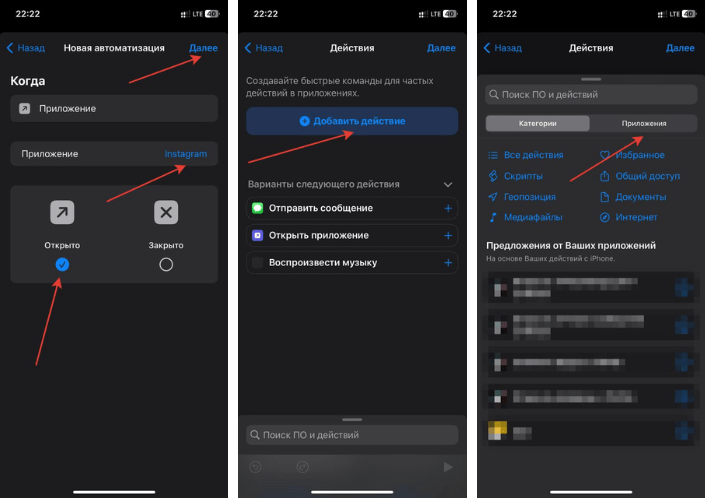
Uygulamalar listesinde AdGuard VPN bulun ve tıklayın. Daha sonra önerilen “VPN bağlantısı kur” komutuna tıklamanız gerekiyor.
"Bağlantıyı devre dışı bırak" yerine "Bağlantıyı etkinleştir" olarak ayarlandığından emin olun. Instagram'ı kapatırken VPN kapatmayı otomatikleştirmek için kapatma komutuna ihtiyacımız olacak.
Sonrakine tıkla".
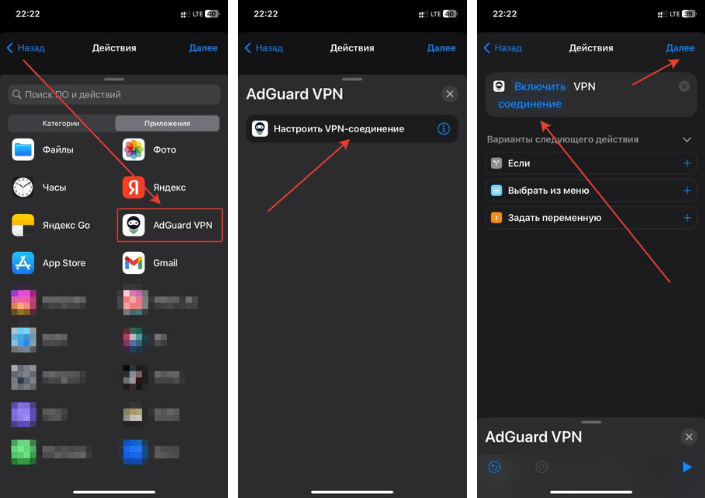
“Başlatmadan önce sor” kaydırıcısını kapatın, “Sorma”ya tıklayarak seçeneği onaylayın ve “Bitti”ye tıklayın. Artık Instagram'ı açtığınızda VPN başlatılacak.


Uygulamayı açtıktan sonra VPN açıldığından ve akış başlangıçta yüklenmeyebileceğinden, Instagram'ı açtıktan birkaç saniye sonra genellikle akışı yenilemeniz gerekmesi hafif bir rahatsızlık olacaktır.
iPhone'da Instagram'ı kapattığınızda VPN'i otomatik olarak kapanacak şekilde ayarlama
Instagram'ı kapattıktan sonra VPN'yi kapatmak için ayrı bir komut oluşturmanız gerekecektir. Oldukça basit:
Kısayollar uygulamasını tekrar açın ve sağ üst köşedeki artı işaretine tıklayarak yeni otomasyonlar oluşturmaya başlayın. Önceki talimatlarda olduğu gibi, "Kendiniz için otomasyon oluşturun" öğesini seçmeniz gerekecektir.
Daha sonra “Uygulama” bölümünü açın ve aynı Instagram’ı seçin. Ancak bu sefer “Kapalı” simgesinin yanındaki kutuyu işaretlemeniz gerekiyor, böylece uygulama kapatıldığında komutun aktif hale gelmesi sağlanıyor.

Daha sonra “Eylem Ekle” bölümünde “Uygulamalar” sekmesini açın. Burada AdGuard VPN bulun ve tekrar "VPN bağlantısını kur"u seçin.
Üstteki komutu tıklayarak “Bağlantıyı kapat” olarak değiştirin.
Bir sonraki adımda “Başlatmadan önce sor” kaydırıcısını kapatın, seçiminizi onaylayın ve “Bitti”ye tıklayın. Artık Instagram'ı kapattığınızda VPN otomatik olarak kapanacaktır.

Sonuç olarak, iki otomatik komut almalısınız: Instagram'ı başlattığınızda VPN'yi açın ve kapatın.
Android'de Instagram'ı kapattığınızda VPN'i otomatik olarak açılacak şekilde ayarlayın
VPN'i Android'de Instagram'ı açtığınızda otomatik olarak açılacak şekilde ayarlamanın birkaç yolu vardır, ancak bunların hepsi iPhone'dakinden biraz daha karmaşıktır. Bunları listeleyelim:
Android'de yerleşik VPN istemcisini kullanma. Bu yöntem, PTTP, L2TP ve IPsec protokolleri için yerleşik Android VPN istemcisinde işletim sistemi düzeyinde bir VPN bağlantısı yapılandırmanıza olanak tanır. “Ayarlar”a, ardından “Ağ ve İnternet” bölümüne, ardından “VPN” bölümüne gidin ve “VPN bağlantısı ekle”ye tıklayın. Burada bir tünel protokolü seçebilir, VPN sağlayıcı bilgilerinizi girebilir ve Instagram uygulaması için VPN'nin otomatik olarak etkinleştirilmesi de dahil olmak üzere ek seçenekleri yapılandırabilirsiniz.

Üçüncü taraf VPN uygulamalarının ek özelliklerini kullanma. Kaliteli VPN'ler gibi ExpressVPN, NordVPN Ve PrivadoVPN, toplu olarak "Bölünmüş Tünel Oluşturma" olarak adlandırılan bir özelliğe sahiptir; bu özellik, bireysel uygulamaları yalnızca bir VPN bağlantısı aracılığıyla cihazınızda çalışacak şekilde yapılandırmanıza olanak tanır. Bunu yapmak için, bu işlevi destekleyen favori VPN uygulamanızı indirip yüklemeniz, hesabınıza giriş yapmanız ve bireysel uygulamaları yalnızca VPN bağlantısı üzerinden çalışacak şekilde yapılandırmanız gerekir.

Üçüncü taraf VPN uygulamalarını ve görev zamanlayıcılarını birleştirme. Bu yöntem, iPhone'da Instagram'ı açarken VPN'yi açıp kapatmak için otomasyonu ayarlama yöntemiyle neredeyse aynıdır. Bunun için yapılması gereken gerekli eylemlerin algoritmasını aşağıda listeliyoruz:
- Favori VPN uygulamanızı Android cihazınıza yükleyin.
- Uygulamayı yükleyin”Görevli” Google Play Store'dan.
- “Tasker”ı başlatın ve “Net” -> “VPN” -> “Ayarla”yı seçerek yeni bir komut oluşturun ve “Kaydet”e tıklayın.
- Daha sonra “Uygulama” -> “Instagram” -> “Aç”ı seçerek yeni bir kural oluşturun.
- Şimdi 3. adımda oluşturduğunuz komutu seçin ve kuralı kaydedin.
- Artık Instagram'ı başlattığınızda VPN otomatik olarak açılacaktır.
Aynı şekilde Android’de Instagram uygulamasını kapatırken VPN’i kapatmak için yeni bir komut oluşturup “Net” -> “VPN” -> “Ayarla”yı seçip “Kaydet”e tıklayarak komut oluşturabilirsiniz. Daha sonra “Uygulama” -> “Instagram” -> “Çıkış”ı seçerek yeni bir kural oluşturun.
Yukarıdaki ayarların bazı VPN uygulamalarıyla uyumlu olmayabileceğini lütfen unutmayın. Ayrıca VPN kullanmanın internet hızınızı yavaşlatabileceğini ve Android cihazınızda daha fazla pil gücü tüketebileceğini unutmayın.




